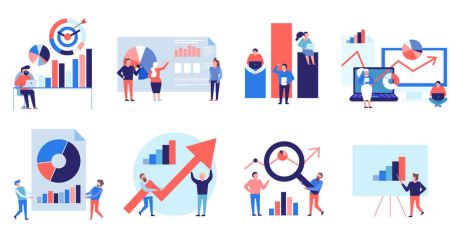როგორ გამოვიყენოთ სქემები და პერსონალიზაცია XM MT4– ზე
MetaTrader 4 (MT4) არის ფართოდ გამოყენებული სავაჭრო პლატფორმა, რომელიც გთავაზობთ პერსონალიზაციის მრავალფეროვან ვარიანტებს ინდივიდუალური პრეფერენციების სქემების შესასრულებლად. თქვენი სქემების პერსონალიზაციამ შეიძლება გააუმჯობესოს წაკითხვის შესაძლებლობები და პლატფორმის გასწორება თქვენი სავაჭრო სტილით. ეს სახელმძღვანელო გაგივლით ნაბიჯებს XM MT4- ში სქემების მოსაწყობად, მოიცავს ასპექტებს, როგორიცაა ფერის სქემები, სქემების ტიპები და შაბლონები.
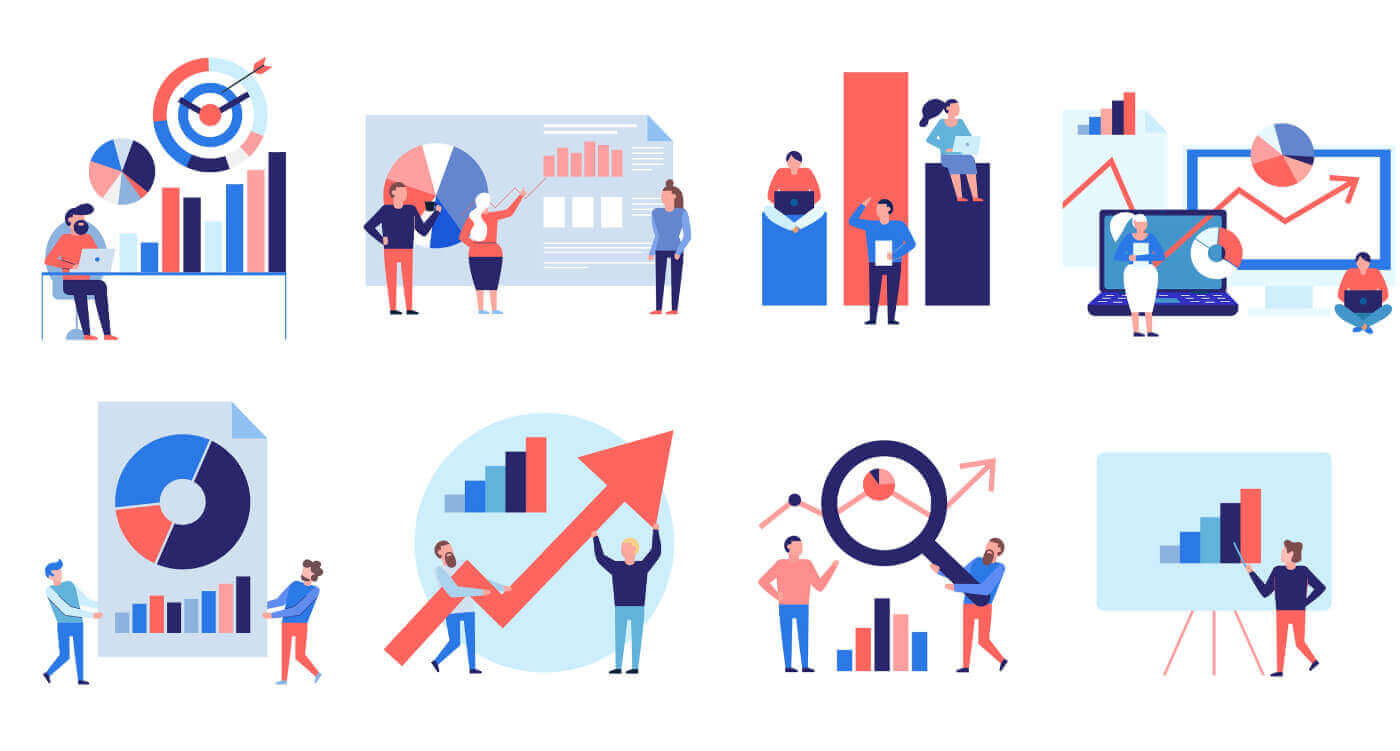
როგორ მოარგოთ დიაგრამები თქვენს საჭიროებებზე
MT4 პლატფორმის ძირითადი ნაწილია Chart Window, რომელსაც ნაგულისხმევად შავი ფონი აქვს. 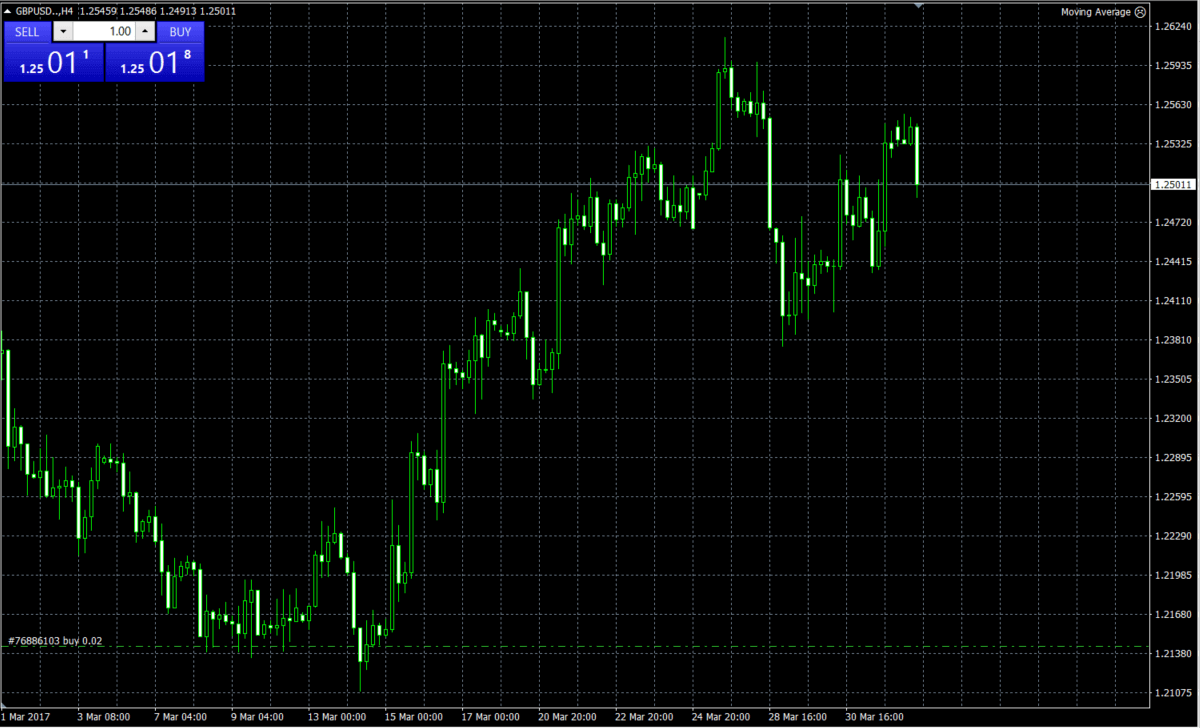
თუ გირჩევნიათ იმუშაოთ სხვა ფერში, MT4 საშუალებას გაძლევთ დააკონფიგურიროთ სქემების გარეგნობა თქვენი სავაჭრო საჭიროებებისთვის. უბრალოდ დააწკაპუნეთ მაუსის მარჯვენა ღილაკით დიაგრამაზე და აირჩიეთ „თვისებები“:
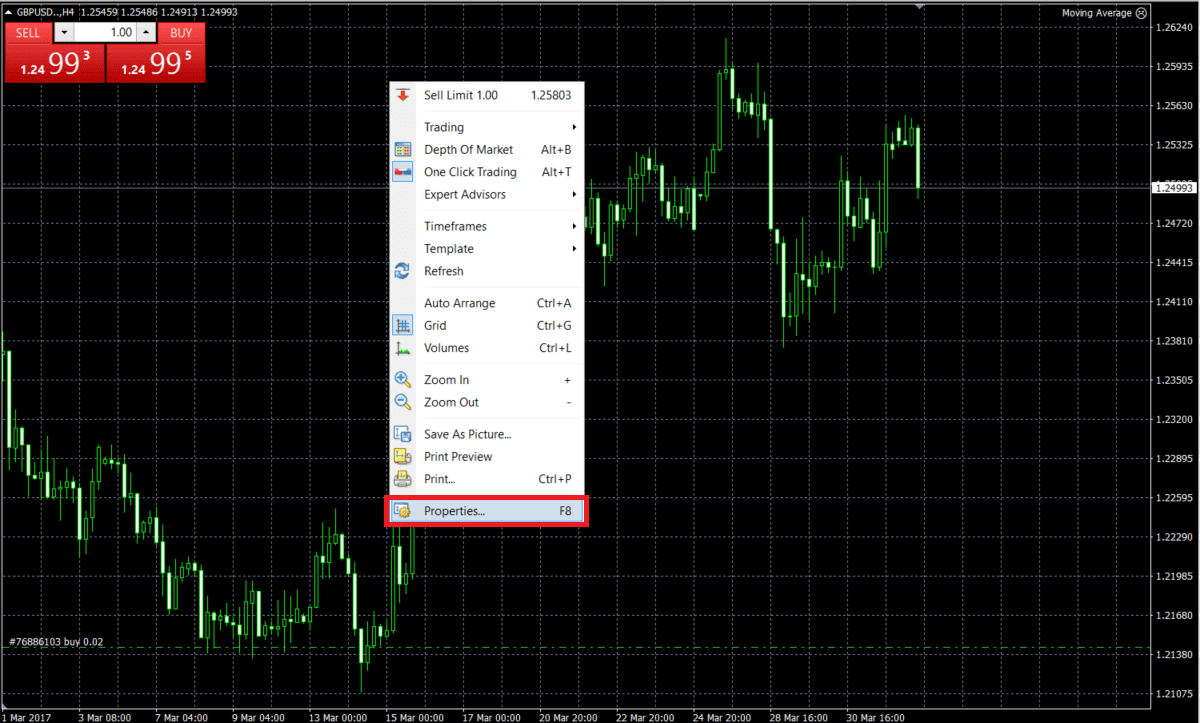
აქ თქვენ შეგიძლიათ სრულად დააკონფიგურიროთ სქემები თქვენს პრეფერენციებზე.
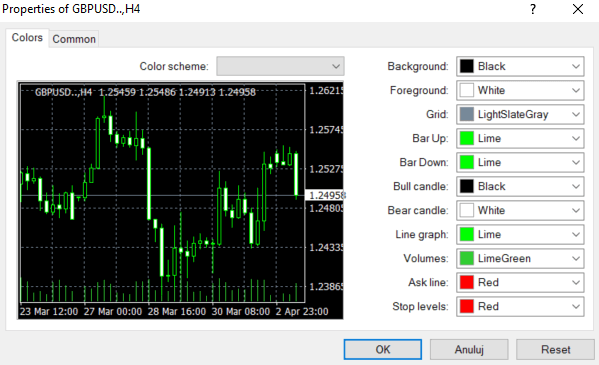
როგორ შევქმნათ ახალი შაბლონი
მას შემდეგ რაც დააყენებთ ყველაფერს თქვენს პრეფერენციებზე, შეგიძლიათ შეინახოთ თქვენი ინდივიდუალური პარამეტრები შაბლონად, როდესაც ახალ დიაგრამებს გახსნით. ამისათვის:- დააწკაპუნეთ დიაგრამაზე მარჯვენა ღილაკით
- აირჩიეთ შაბლონი
- შაბლონის შენახვა
- მიეცით თქვენს ახალ შაბლონს სახელი
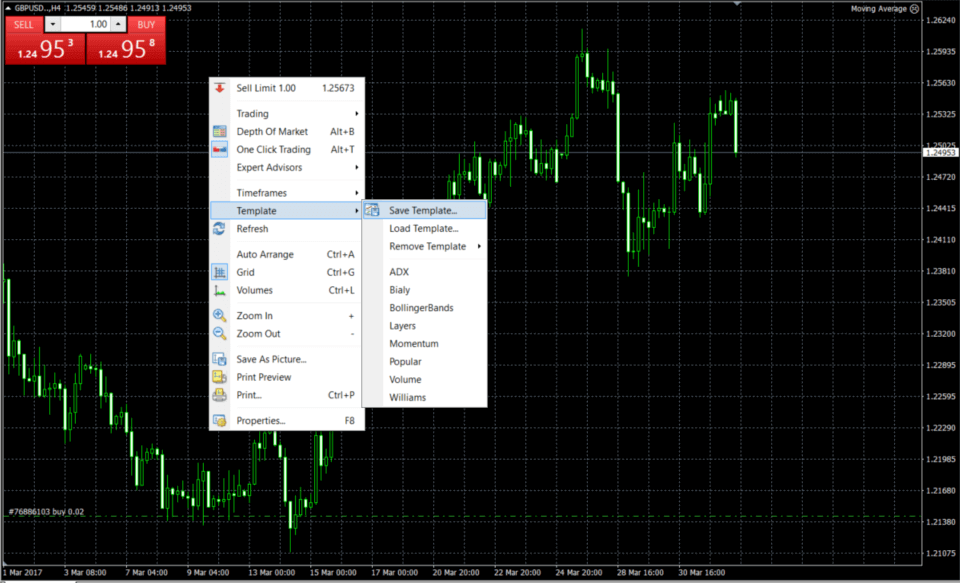
რჩევა: თუ დაასახელებთ საკუთარ შაბლონს „ნაგულისხმევად“, ყოველი ახალი სქემა გაიხსნება თქვენი პრეფერენციებით.
როგორ დავამატოთ ახალი სქემები და შეცვალოთ ძველი
ტრეიდერების უმეტესობისთვის, სქემა ბაზრის ინფორმაციის ყველაზე მნიშვნელოვანი წყაროა. ამიტომ კარგი პერსონალიზაცია ძალიან მნიშვნელოვანია. თქვენი დიაგრამის მორგების უსწრაფესი გზაა ზედა მენიუში განთავსებული ხატულების გამოყენება. ყველა ეს ხატი საკმაოდ თავისთავად ახსნილია, მაგრამ აქ არის დეტალური განხილვა, თუ რაიმე მითითება გჭირდებათ. 
თქვენ შეგიძლიათ მარტივად შეცვალოთ დიაგრამის ტიპი:

ასევე შეგიძლიათ მარტივად თვალყური ადევნოთ ინსტრუმენტის ფასს სხვადასხვა ინტერვალებით:

მასშტაბირება ან შემცირება:

გამოიყენეთ ტექნიკური ანალიზის ნებისმიერი ელემენტი:

თუ გსურთ სქემები ერთმანეთის გვერდით შეადაროთ, შეგიძლიათ გახსნათ მრავალი დიაგრამა ერთ ფანჯარაში ამ ხატულაზე:

MT4 გთავაზობთ ყველაფერს, რაც გჭირდებათ ერთ ადგილას და თქვენს ხელთაა. დაარეგულირეთ პლატფორმა თქვენს საჭიროებებზე დღეს და დაიწყეთ ვაჭრობა ახლავე!